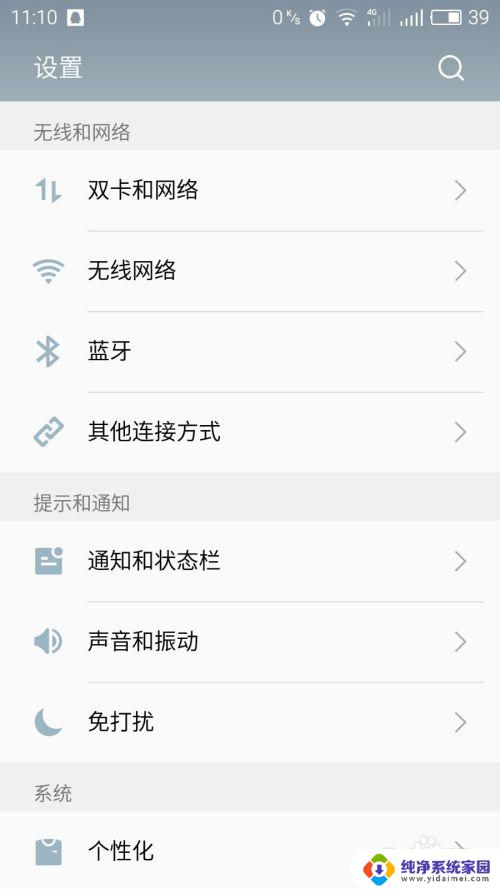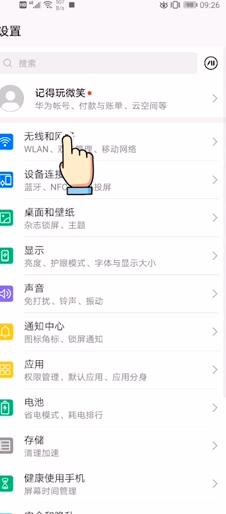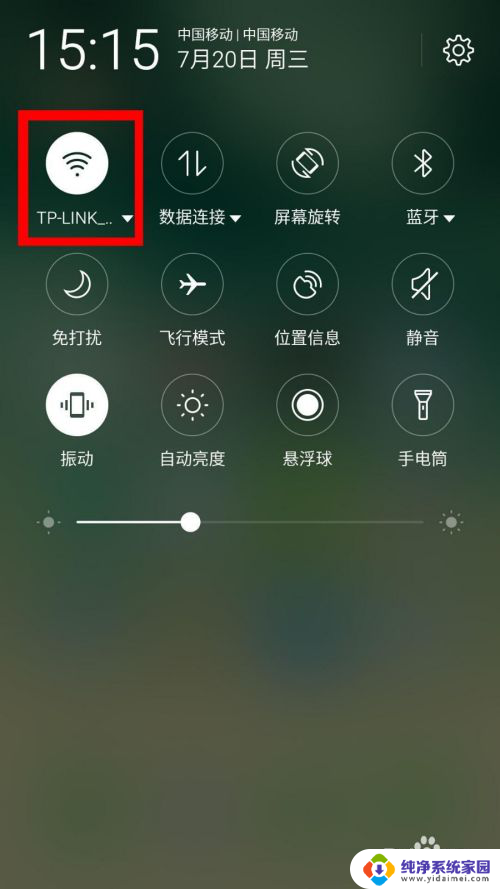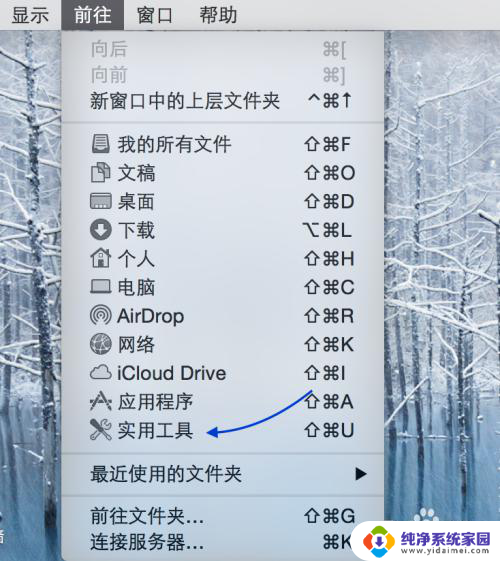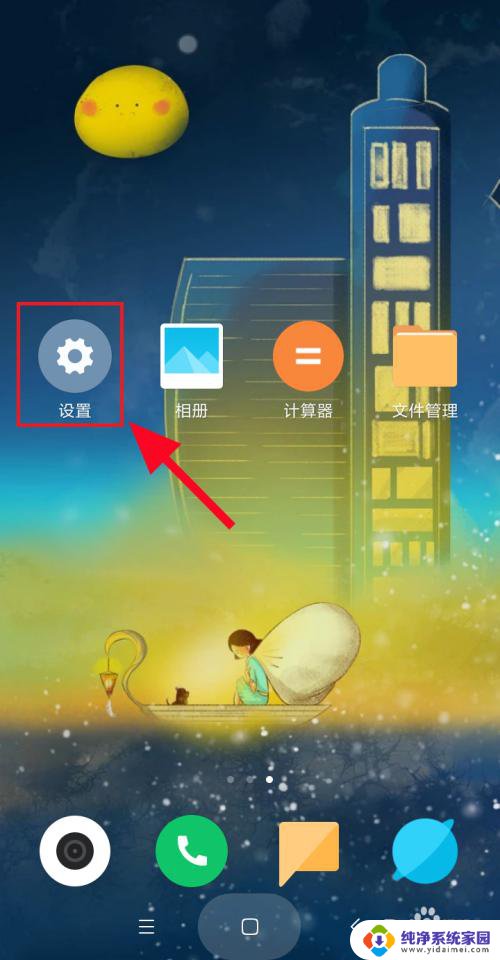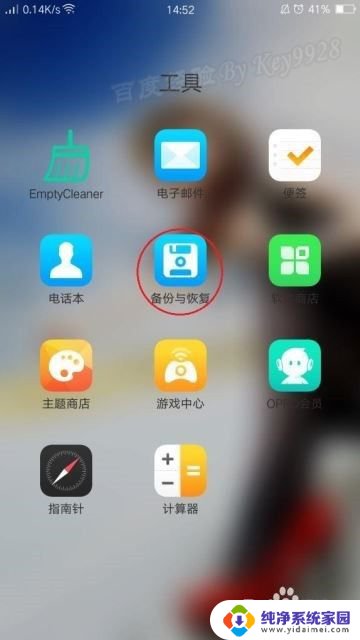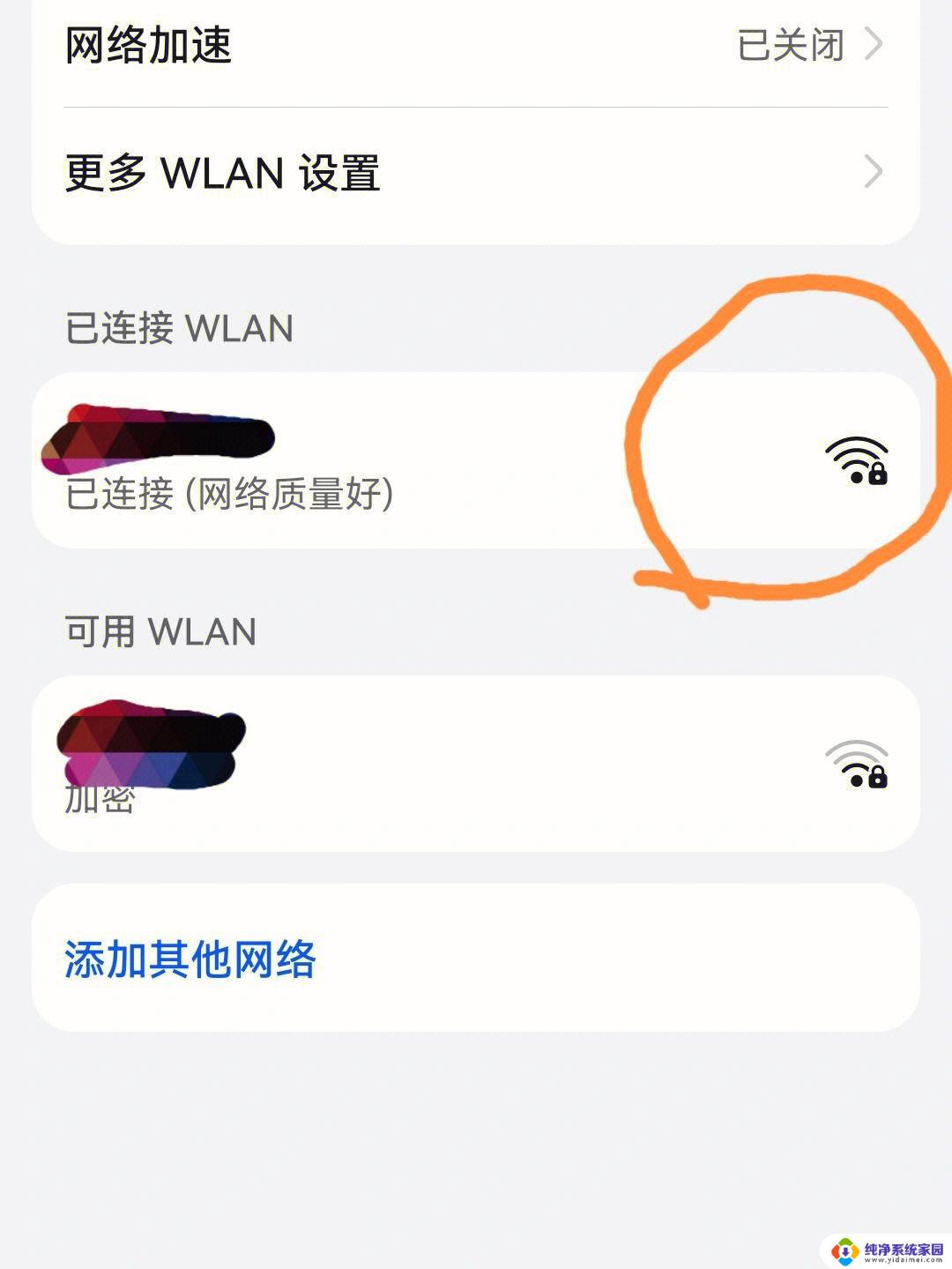手机怎样查看已连接wifi的密码 手机如何查看已连接的WIFI密码
手机怎样查看已连接wifi的密码,在现代社会中手机已经成为我们生活中不可或缺的一部分,我们常常使用手机连接WIFI来上网,但是有时候我们会忘记已连接WIFI的密码。手机如何查看已连接的WIFI密码呢?通过一些简单的操作,我们可以轻松地找回已连接WIFI的密码,让我们不再为这个小问题困扰。接下来我将介绍几种常见手机操作系统下查看已连接WIFI密码的方法,供大家参考。
方法如下:
1.首先,我们要检查确认下手机是否连接了WiFi。在已连接的基础上进行下一步操作。
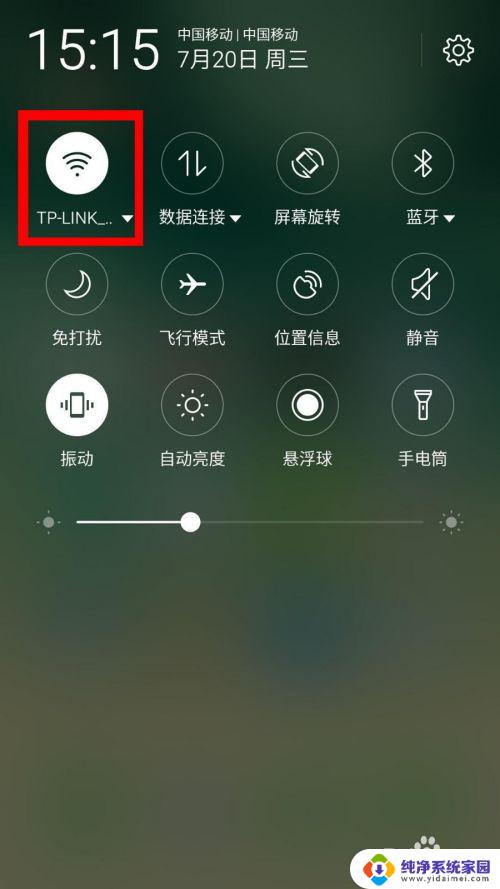
2.打开手机的【设置】,查找【无线网络】一栏并打开。
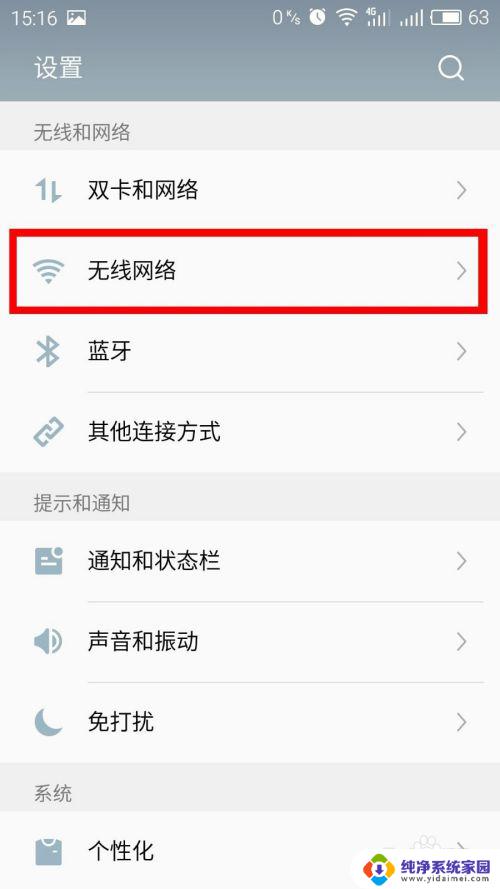
3.打开后可以查到自己所连接的WiFi,并打开。
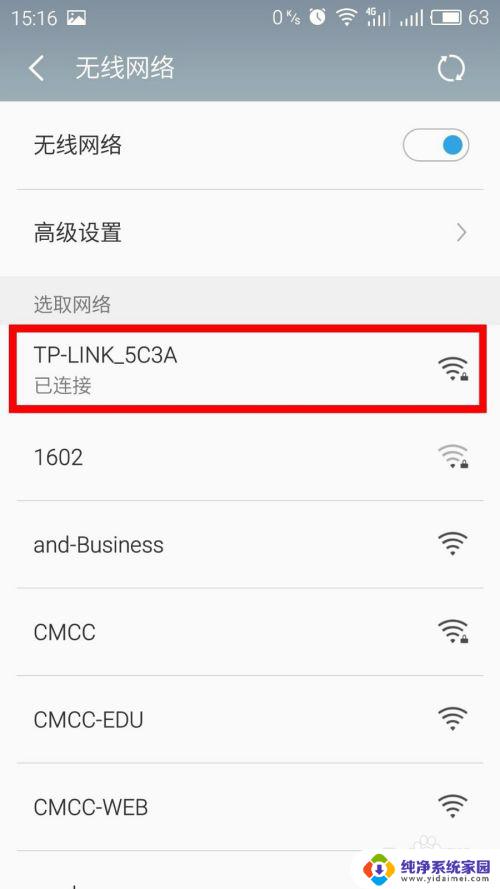
4.打开后可以看到如下界面,打开【二维码分享网络】。
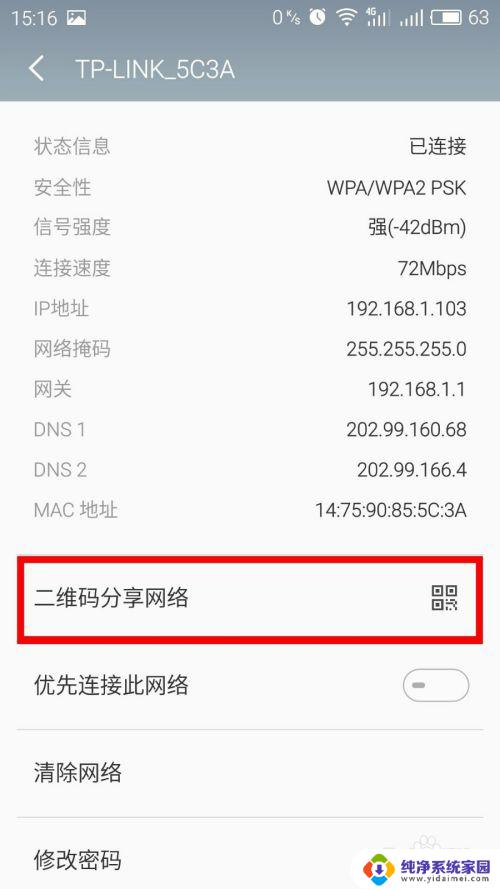
5.打开后看到一张带有二维码的图片,此时手机截屏。
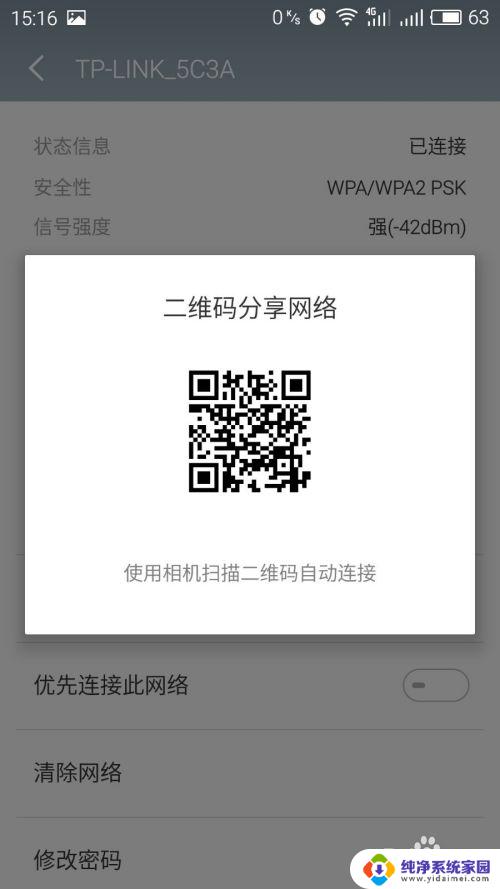
6.打开微信。

7.将刚才的那张图片随意发给一个人或者公众号。
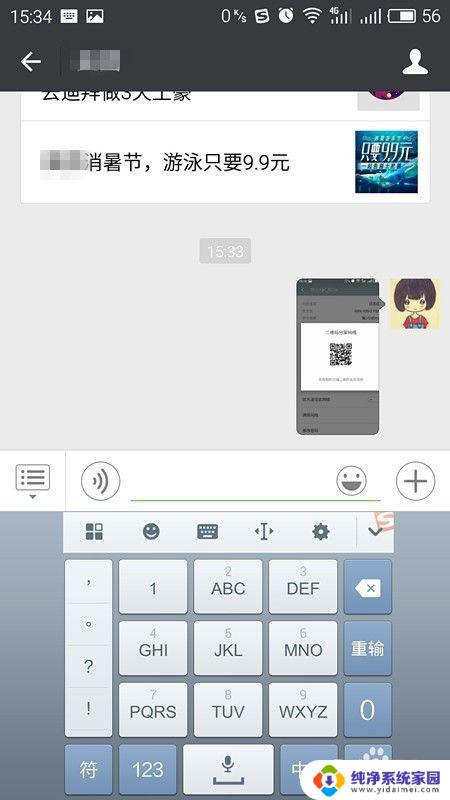
8.发送后在微信里打开自己刚发出去的这张照片,长按然后会弹出如下窗口。选择【识别图中二维码】。
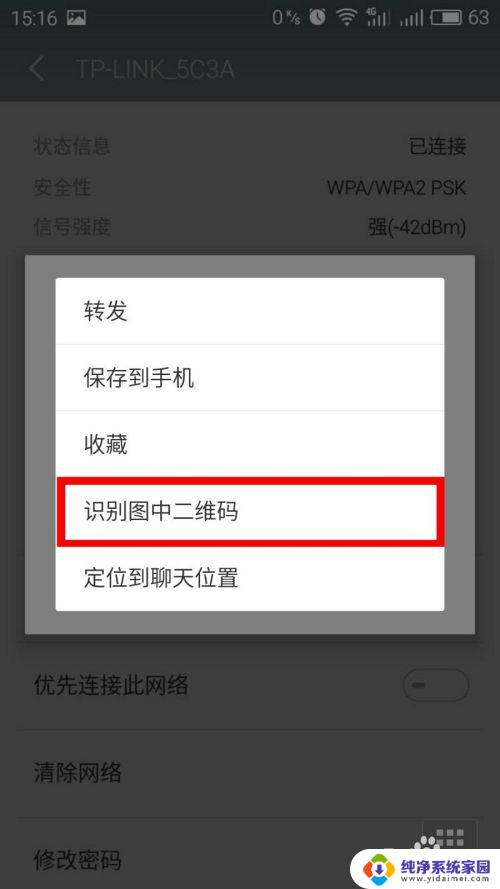
9.然后微信就会弹出如图所示的窗口,P后双引号里面的是此WiFi的密码。S后的为所连接WIFI的网络名。
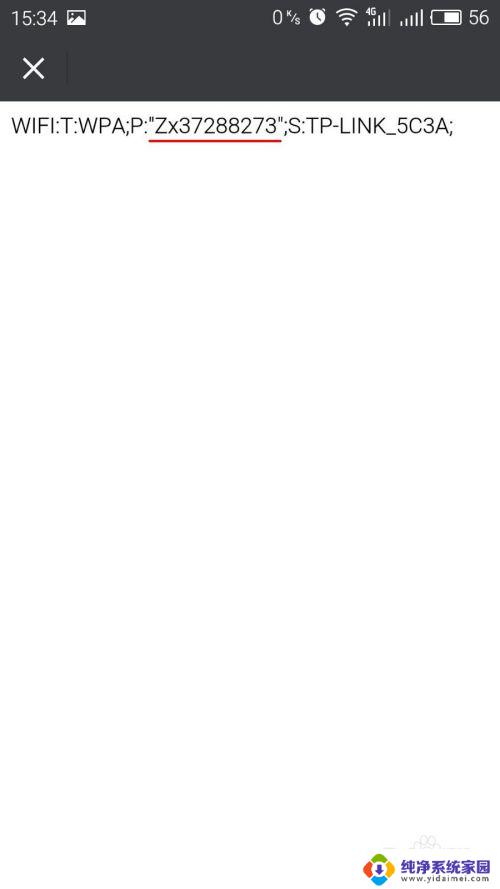
以上就是查看已连接WiFi密码的全部步骤,如有需要,请根据本文操作,希望对您有所帮助。